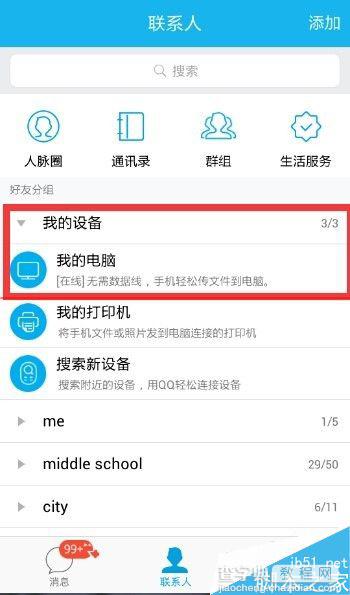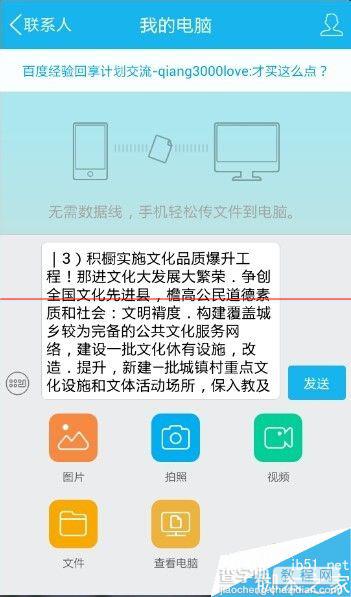手机怎么复制图片上的文字?
发布时间:2016-12-26 来源:查字典编辑
摘要:随着科技的快速发展和人们对便捷工作和生活的需求度提高,在看到书上、图片上的文字后,想快速复制下来利用,成为许多人的一种想法,为了实现此目标,...
随着科技的快速发展和人们对便捷工作和生活的需求度提高,在看到书上、图片上的文字后,想快速复制下来利用,成为许多人的一种想法,为了实现此目标,小编和大家分享一下自己的经验,希望可以帮助各位。
1、下载、“涂书笔记”软件至手机中并安装。
2、打开涂书笔记软件,点击软件页面下面的“拍照”符号,选择打开的书页内容拍照。
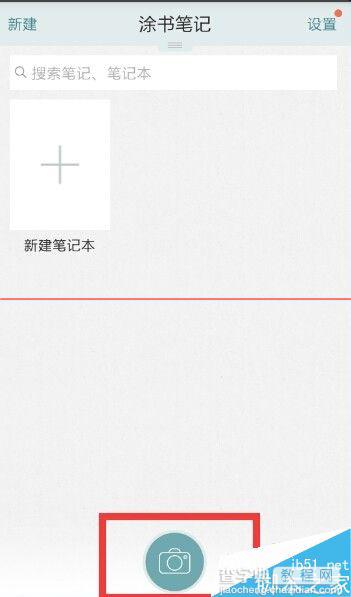
3、拍好照之后,选择如下图红框标识的符号,框选(细线为框选范围、白色粗线可以涂抹范围)要复制的文字范围。
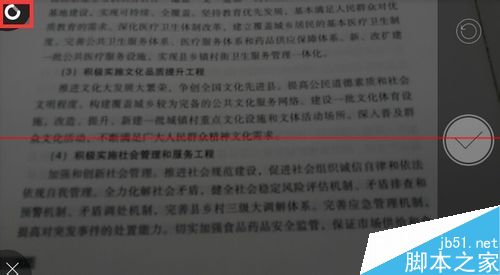
4、框选完成后,所选择的范围即可自动标识出来。之后可以点击如下图中的对号符号进行确认。
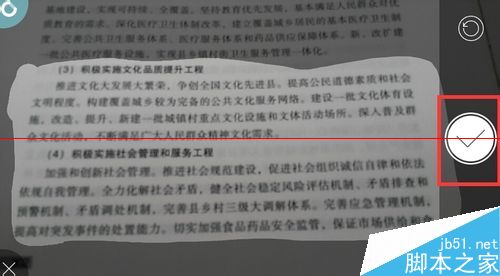
5、随后,软件开始识别所选范围内的文字,过一小会即可显示出文字,如下图所示。点击页面右上角的“下一步”继续完成后续工作。
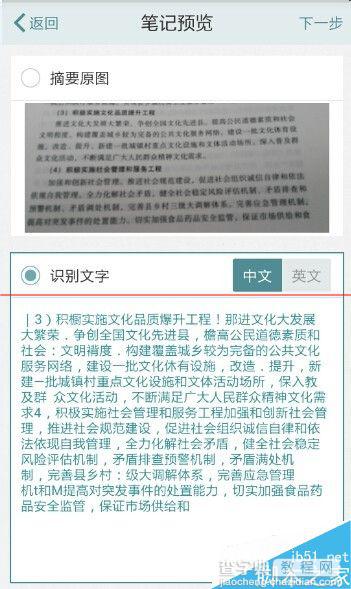
6、这时候会出现笔记预览对话页面,一切可以保持默认,继续点击页面右上角的“完成”。
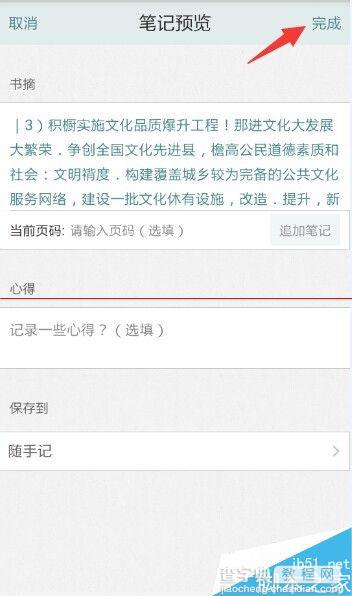
7、随后会将文字保存在“随手记”中,点击下图所示的文字区域,会出现“笔记详情”页面,点击页面下面的“复制按钮”,复制文字。
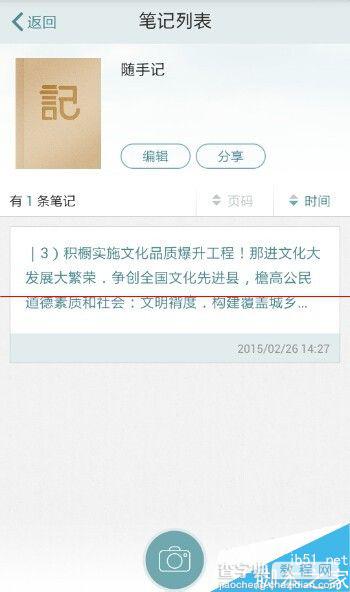
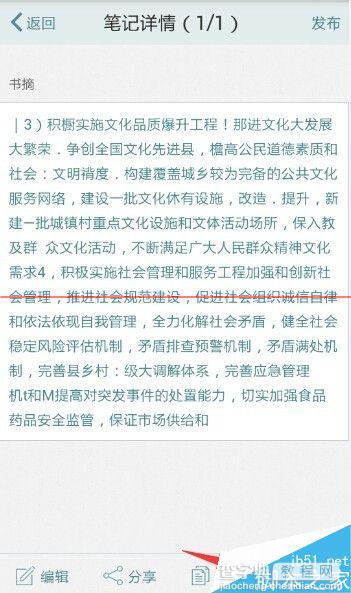
8、打开手机QQ,选择“联系人——我的设备——我的电脑”,切换至我的电脑页面,在输入框中长按出现“粘贴”命令后点击,文字即可粘贴至框中,然后发送到电脑,即可对文字进行编辑使用。